Win10桌面回收站图标不见了怎么办?Win10显示回收站图标教程下载
Win10是现在的主流系统,很多用户都在使用,但是最近有些刚升级Win10系统的用户向知识兔小编询问,发现电脑桌面找不到回收站图标了,导致无法恢复误删的文件,这是怎么回事呢?针对这一问题,知识兔带来了详细的解决方法,分享给大家,一起看看吧。
Win10桌面回收站图标不见了怎么办?
1、右击桌面空白处,知识兔选择选项列表中的“个性化”打开。
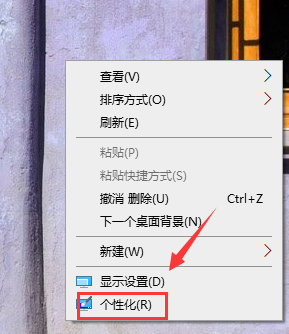
2、进入到新界面后,点击左侧中的“主题”选项。
3、接着点击右侧“相关设置”下方的“桌面图标设置”选项。
4、在打开的窗口中,找到“回收站”,将其勾选上,点击应用确定就可以了。
5、最后我们回到桌面,就可以看到回收站图标了。
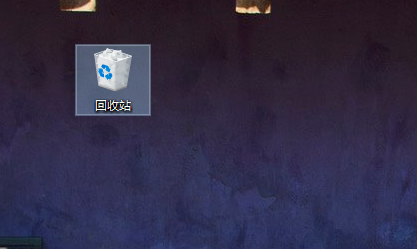
下载仅供下载体验和测试学习,不得商用和正当使用。
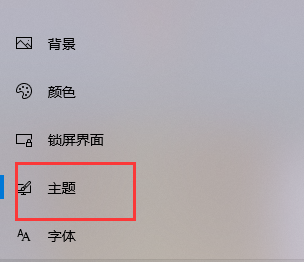
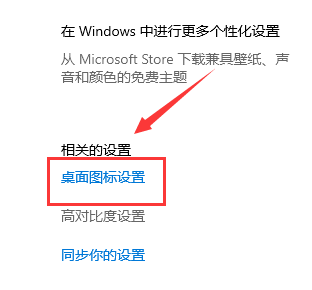
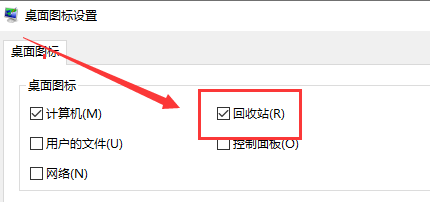

![PICS3D 2020破解版[免加密]_Crosslight PICS3D 2020(含破解补丁)](/d/p156/2-220420222641552.jpg)



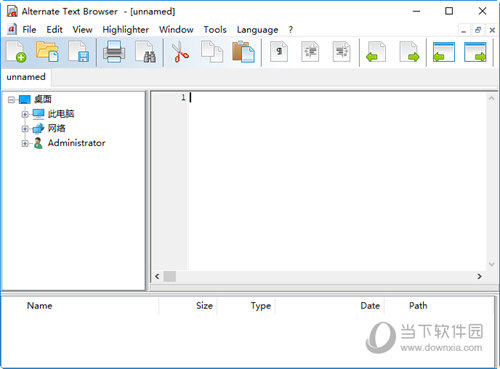
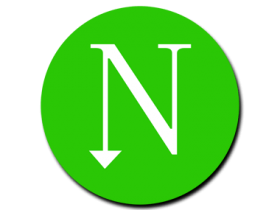

![盗贼遗产2修改器[成功修改]_盗贼遗产2修改器 v1.0游侠版](/d/p105/202205261201449830.jpg)